Înlătură MyStart
Ghid de înlăturare MyStart
Ce este MyStart?
Ce este Mystart?
MyStart (sau mystartsearch.com) este un program cu potenţial nedorit, ce de asemenea, poate fi adăugat în categoria de browser hijacker. Atenţie la faptul că se poate arăta în calculatorul dumneavoastră sub forma unei bare de unelte sau a unui motor de căutare fără să vă ceară acordul. Acest lucru se poate întâmpla deoarece a fost răspândit în mod activ cu ajutorul tehnicii la pachet. Atunci când este în calculator, hijacker-ul Mystart poate încerca să modifice diverse setări ale sistemului, precum pagina de start, motorul de căutare, noua filă, etc. În plus, oamenii care au utilizat acest program pentru căutări pe web ar trebui să ştie că acesta le poate oferi rezultate modificate. Acest lucru poate cauza cu uşurinţă probleme deoarece nu există nicio garanţie precum că redirecţionările Mystart nu îi vor înşela în a vizita website-uri dubioase şi deseori chiar periculoase. În plus, astfel de oameni pot fi întrerupţi de către reclamele continue de tip pop-up şi in-text care ar trebui să promoveze terţele afiliate ce caută să vândă ceva sau să crească rangul paginii lor. Ca şi o concluzie, ar trebui să ştiţi despre abilitatea lui Mystart de a colecta informaţii neidentificabile personale, precum termenii de căutare a oamenilor, cele mai vizitate website-uri, datele adăugate la vizitarea acestor website-uri, adresele PC-ului şi de IP, locaţia, etc.
Dacă aţi observat că Mystart deja v-a modificat pagina de start şi un motor de căutare, înseamnă că PC-ul dumneavoastră a fost atacat de către acest browser hijacker. În acest caz, ar trebui să acţionaţi imediat şi să înlăturaţi virusul Mystart pentru că, după cum am menţionat deja, vă poate conduce la diverse probleme. Puteţi aduce înapoi la normal setările PC-ului şi să înlăturaţi mystart.com utilizând ghidul de mai jos sau FortectIntego. În mod contrar, ar trebui să reţineţi că vă poate afişa rezultate modificate ale căutărilor, rezultate ce nu au ceva în comun cu adevărate rezultate ale căutării ce sunt generate de către Google sau Bing.
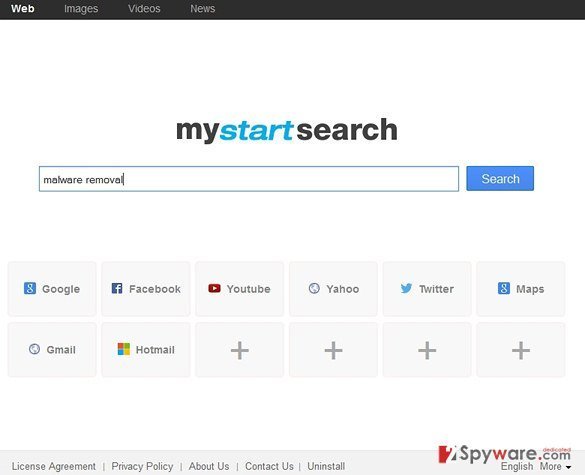
Cum poate mystart să îmi infecteze calculatorul?
În mod normal, Mystart poate fi descărcat de pe website-ul său oficial şi de pe alte website-uri care au fost implicate în distribuţia acestuia ca fiind un motor de căutare util. Cu toate acestea, se pare că dezvoltatorii acestuia au utilizat o altă metodă pentru a-l răspândi prin jur. Trebuie să acordaţi atenţie şi faptului că se poate arăta în calculatorul dumneavoastră după ce aţi instalat alte programe (freeware şi shareware). Acest lucru se întâmplă pentru că hijackerul Mystart.com este răspândit la pachet cu descărcări şi programe gratuite, precum actualizări pentru Java sau Flash, administratori de descărcare, creatori PDF şi altele. Acei oameni, care doresc să evite astfel de descărcări neaşteptate, ar trebui să îşi amintească faptul că pot face acest lucru prin alegerea metodei de instalare Personalizată sau Avansată pentru freeware. În general, acesta este singurul mod prin care puteţi descoperi căsuţele marcate ce sunt de acord cu instalarea lui Mystart sau a unui alt adware în calculatorul dumneavoastră. Nu uitaţi să le deselectaţi, astfel putând preveni infiltrarea acestui freeware. Dacă l-aţi descărcat, ar trebui să-l înlăturaţi din sistem fără întârziere.
CUM SĂ ÎNLĂTUR virusul MYSTART?
Cel mai clar semn care vă poate arăta că Mystart este în calculatorul dumneavoastră este prin descoperirea barei de unelte MyStart Toolbar pe fiecare din browserele web sau Mystart.com în locul paginii de start şi a motorului de căutare. În acest caz, ar trebui să urmaţi aceşti paşi şi să înlăturaţi Mystart din sistem:
Puteți elimina avariile aduse de virus cu ajutorul lui FortectIntego. SpyHunter 5Combo Cleaner și Malwarebytes sunt recomandate pentru a detecta programele cu potențial nedorit și virușii cu toate fișierele și regiștrii ce le sunt asociate.
Manual de înlăturare MyStart
Înlăturaţi MyStart din sistemele Windows
-
Apăsaţi pe Start → Control Panel → Programs and Features (dacă sunteţi utilizator de Windows XP, apăsaţi pe Add/Remove Programs)

-
Dacă sunteţi utilizator de Windows 10 / Windows 8, atunci apăsaţi dreapta în colţul din stânga jos al ecranului. Odată ce apare Quick Access Menu, selectaţi Control Panel şi Uninstall a Program.

-
Dezinstalează MyStart şi programele ce au legătură cu acesta
Aici, uitaţi-vă după MyStart sau după orice alt program suspect instalat. -
Dezinstalează-le şi apasă pe OK pentru a salva aceste schimbări.

Înlăturaţi MyStart din sistemul Mac OS X
-
Dacă utilizaţi OS X, apăsaţi pe butonul Go din partea stângă sus a ecranului şi selectaţi Applications.

-
Aşteptaţi până când vedeţi un dosar cu Applications şi căutaţi MyStart sau orice alt program suspect din el. Acum, apăsaţi pe fiecare dintre aceste intrări şi selectaţi Move to Trash.

Înlăturaţi MyStart din Microsoft Edge
Resetează setările Microsoft Edge (Metoda 1):
- Lansează aplicaţia Microsoft Edge şi apăsă More (trei puncte în colţul din dreapta sus a ecranului
- Apasă pe Settings pentru a afişa mai multe opţiuni.
-
După ce apare fereastra de setări, apasă pe butonul Choose what to clear de sub opţiunea Clear browsing data.

-
Aici, selectează tot ce doreşti să elimini şi apasă pe Clear.

-
Acum, trebuie să apeşi dreapta pe butonul Start (Windows logo). Aici, selectează Task Manager.

- Atunci când eşti în fereastra Processes, caută Microsoft Edge
-
Click dreapta pe ea şi alege opţiunea Go to details. Dacă nu vezi opţiunea Go to details, apasă pe More details şi repetă paşii anteriori.


-
Când apare fereastra Details, caută fiecare intrare cu numele Microsoft Edge. Click dreapta pe fiecare şi selectează End Task pentru a termina aceste intrări.

Resetarea browserului Microsoft Edge (Metoda 2):
Dacă Metoda 1 nu a reuşit să te ajute, trebuie să alegi o metodă avansată de resetare pentru Edge.
- Notă: trebuie să îţi creezi copii de rezervă a datelor înainte de a utiliza această metodă.
- Găseşte acest dosar în calculatorul tău:
C:\Users\%username%\AppData\Local\Packages\Microsoft.MicrosoftEdge_8wekyb3d8bbwe. -
Selectează fiecare intrare ce este salvată în el şi click dreapta cu mouse-ul. După, selectează opţiunea Delete.

- Apasă butonul Start (Windows logo) şi scrie window power în linia Search my stuff.
-
Apasă dreapta pe intrarea Windows PowerShell şi alege Run as administrator.

- Imediat după ce fereastra Administrator: Windows PowerShell apare, copie această linie de comandă după PS C:\WINDOWS\system32> şi apasă Enter:
Get-AppXPackage -AllUsers -Name Microsoft.MicrosoftEdge | Foreach {Add-AppxPackage -DisableDevelopmentMode -Register $($_.InstallLocation)\AppXManifest.xml -Verbose}
După ce aceşti paşi sunt terminaţi, MyStart ar trebui să fie eliminaţi din browserul Microsoft Edge.
Înlăturaţi MyStart din Mozilla Firefox (FF)
-
Înlăturaţi extensiile periculoase
Deschideţi Mozilla Firefox, apăsaţi pe căsuţa de meniu (colţul dreapta sus) şi selectaţi Add-ons → Extensions.
-
Aici, selectaţi MyStart şi alte plugin-uri chestionabile. Apăsaţi pe Remove pentru a şterge aceste intrări.

-
Resetaţi Mozilla Firefox
Apăsaţi pe meniul Firefox din partea stângă sus şi apăsaţi pe semnul întrebării. Aici, alegeţi Troubleshooting Information.
-
Acum, veţi vedea un mesaj Reset Firefox to its default state cu butonul pentru Reset Firefox. Apăsaţi pe acest buton de mai multe ori şi finalizaţi înlăturarea MyStart.

Înlăturaţi MyStart din Google Chrome
-
Ştergeţi plug-urile maliţioase.
Deschideţi Google Chrome, apăsaţi pe căsuţa de meniu (colţul dreapta sus) şi selectaţi Tools → Extensions.
-
Aici, selectaţi MyStart şi alte plugin-uri maliţioase şi selectaţi căsuţa de gunoi pentru a şterge aceste intrări.

-
Apăsaţi pe căsuţa de meniu din nou şi alegeţi Settings → Manage Search engines de sub secţiunea Search.

-
Când sunteţi în Search Engines..., înlăturaţi site-urile de căutare maliţioase. Ar trebui să lasaţi doar Google sau numele de domeniu preferat de dumneavoastră.

-
Resetaţi Google Chrome
Apăsaţi pe căsuţa de meniu din dreapta sus a Google Chrome şi selectaţi Settings. -
Daţi în jos până la capătul paginii şi apăsaţi pe Reset browser settings.

-
Apăsaţi pe Reset pentru a confirma această secţiune şi pentru a finaliza înlăturarea lui MyStart.

Înlăturaţi MyStart din Safari
-
Înlăturaţi extensiile periculoase
Deschideţi browser-ul web Safari şi apăsaţi pe Safari din meniul din stânga sus al ecranului. Odată ce aţi făcut acest lucru, selectaţi Preferences.
-
Aici, selectaţi Extensions şi căutaţi MyStart sau alte intrări suspecte. Apăsaţi pe butonul de Uninstall pentru a le elimina pe toate.

-
Resetaţi Safari
Deschideţi browser-ul Safari şi apăsaţi pe secţiunea de meniu cu Safari din partea stângă sus a ecranului. Aici, selectaţi Reset Safari....
-
Acum, veţi vedea o fereastră de dialog detaliată oferind opţiuni de resetare. Toate acele opţiuni sunt în general verificate, însă puteţi specifica pe care doriţi să le resetaţi. Apăsaţi pe butonul Reset pentru a finaliza procesul de înlăturare a MyStart.

După dezinstalarea acestui program cu potenţial nedorit (PUP) şi repararea tuturor browserelor web, vă recomandăm să vă scanaţi sistemul PC-ului cu un anti- spyware sigur. Acest lucru vă va ajuta să eliminaţi urmele din regiştri a MyStart şi de asemenea, să identificaţi paraziţii asociaţi sau alte infecţii malware posibile din calculatorul dumneavoastră. Pentru acest lucru, puteţi folosi eliminatorul nostru de malware, ce este foarte sigur: FortectIntego, SpyHunter 5Combo Cleaner sau Malwarebytes.




























